Topografické analýzy¶
V následujících příkladech použíjeme digitální model terénu získaný z evropského programu EU-DEM, který je součástí lokace gismentors v mapsetu PERMANENT.
Tip
Ve školení GRASS GIS pro pokročilé je uveden postup pro tvorbu velmi podrobného digitální modelu terénu z lidarových dat poskytovaných v ČR.
Základní topografické analýzy povrchu poskytuje modul r.slope.aspect ().
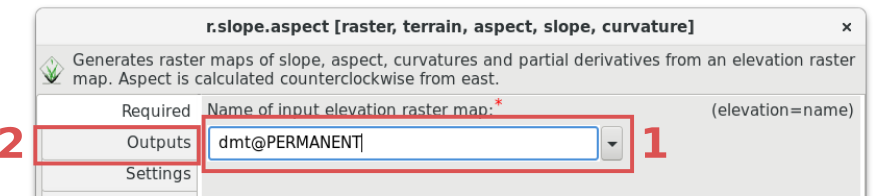
Obr. 98 V dialogu nejprve zvolíme vstupní rastrovou mapu s digitálním modelem terénu (1) a poté v záložce Output (2) požadovaný výstup.¶
Důležité
Podobně jako ostatní moduly pro zpracování rastrových dat i tento modul pracuje v aktuálním výpočetním regionu. Proto je nutné před výpočtem tento region nastavit podle vstupní rastrové mapy. Modul r.slope.aspect má přeci jenom jednu specialitu, nepřejímá prostorové rozlišení z výpočetního regionu, ale ze vstupní rastrové vrstvy!
Sklon svahu¶

Obr. 99 Výpočet sklonu svahu, parametr slope.¶
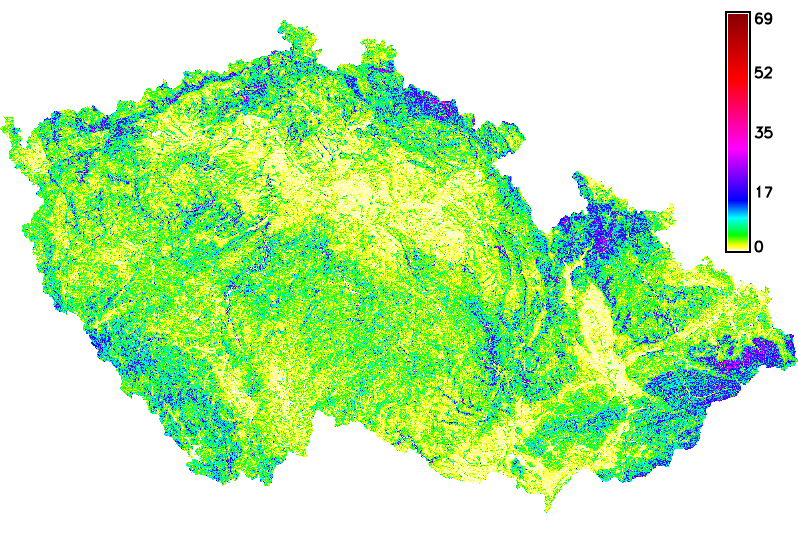
Obr. 100 Výsledná mapa sklonu svahu ve stupních.¶
Orientace svahu¶
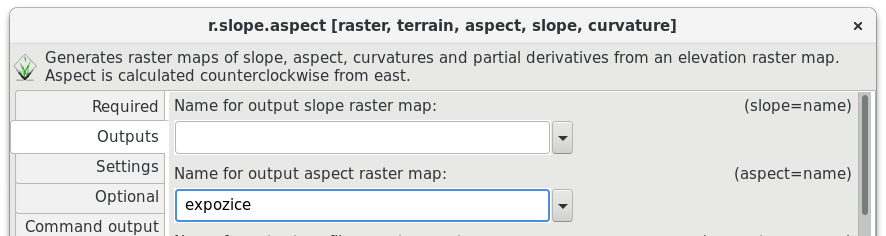
Obr. 101 Výpočet orientace svahu, parametr aspect.¶
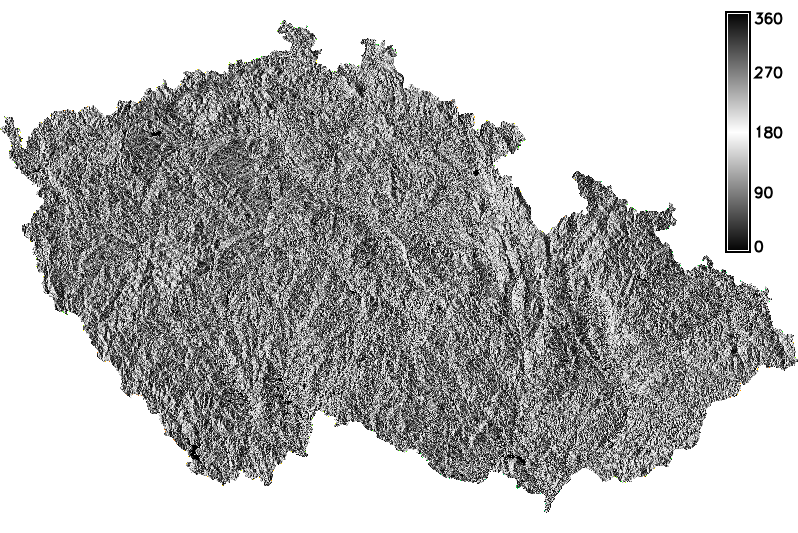
Obr. 102 Výsledná mapa orientace svahu (azimut ve stupních, viz diagram níže).¶
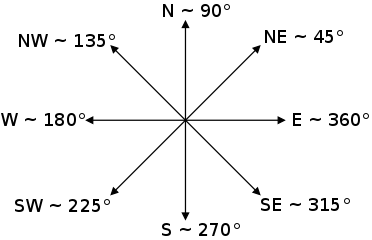
Obr. 103 Azimut orientace svahu.¶
Tip
Postup reklasifikace orientace svahu je uveden v kapitole Reklasifikace rastrových dat.
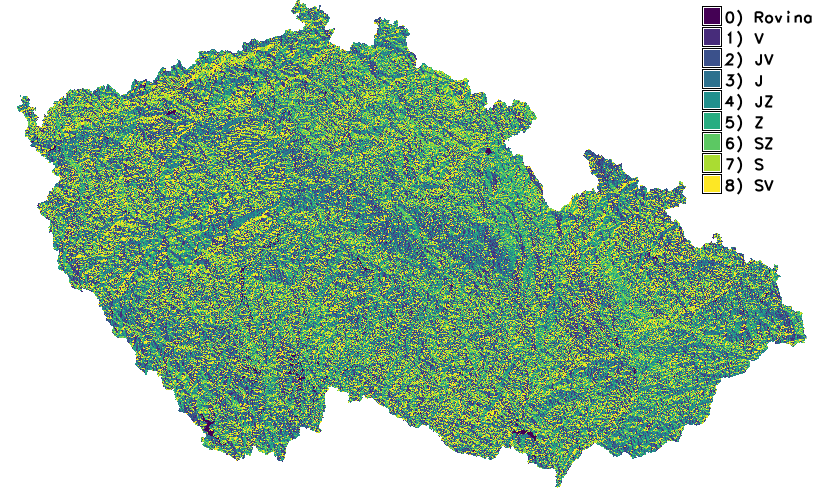
Obr. 104 Výsledek reklasifikace mapy orientace svahu.¶
Stínovaný reliéf¶
Stínovaný reliéf může být vytvořen pomocí modulu r.relief. Podobně jako u ostatních modulů pro zpracování rastrových dat je třeba před výpočtem nastavit výpočetní region.
r.relief input=dmt output=shaded
Ve výše uvedeném příkladě bude stínovaný reliéf vytvořen ve výchozím nastavení, tj. světelný zdroj s azimutem 270° a výškou 30°.
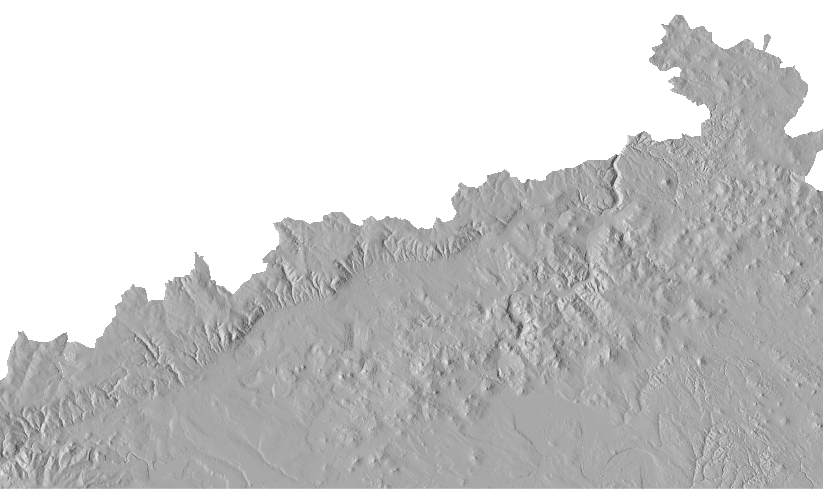
Obr. 105 Stínovaný reliéf ve výchozím nastavení.¶
Příklad jiného nastavení níže.
r.relief input=dmt output=shaded1 azimuth=90 altitude=60
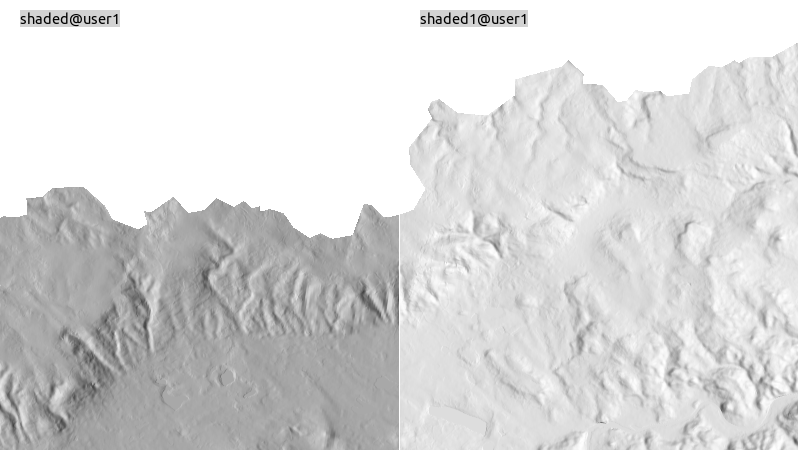
Obr. 106 Porovnání stínovaný reliéfu v různém nastavení (azimut 270/90° a výška 30/60° světelného zdroje).¶
Takto vytvořený stínovaný reliéf lze vizualizovat v tabulce barev převzaté z rastrové mapy digitálního modelu terénu. Pro tento účel lze využít dva nástroje d.shade a r.shade. První uvedený nástroj slouží pro zobrazení výsledku v mapovém okně, viz kapitola Zobrazení geodat v mapovém okně. Druhý modul, r.shade výsledek zapisuje v podobě nově vytvořené rastrové mapy.
Příklad zobrazení stínovaného reliéfu pomocí modulu d.shade.
d.shade shade=shaded color=dmt

Poznámka
Místo stíhovaného reliéfu lze použít mapu orientace svahu vytvořené pomocí modulu r.slope.aspect.
d.shade shade=aspect color=dmt

Obr. 108 Mapa orientace svahu zobrazená pomocí modulu d.shade.¶
Sky-view faktor¶
Sky-view faktor (SVF) je vizualizační technika, která pro daný bod zobrazuje poměr viditelné oblohy. V systému GRASS umožňuje SVF vypočítat modul r.skyview (jedná se o Addons modul, který je třeba doinstalovat, viz kapitola Addons).
Výpočet probíhá podobně jako u ostatních modulů pro zpracování rastrových dat na území výpočetního regionu.
r.skyview input=dmt output=svf

Obr. 109 Sky-view faktor pro zájmové území. Hodnoty od 0 do 1. Čím vyšší hodnota (světlejší barva) tím otevřenější terén.¶
Analýza viditelnosti¶
Klíčový modul pro výpočet analýzy viditelnosti je modul r.viewshed ().
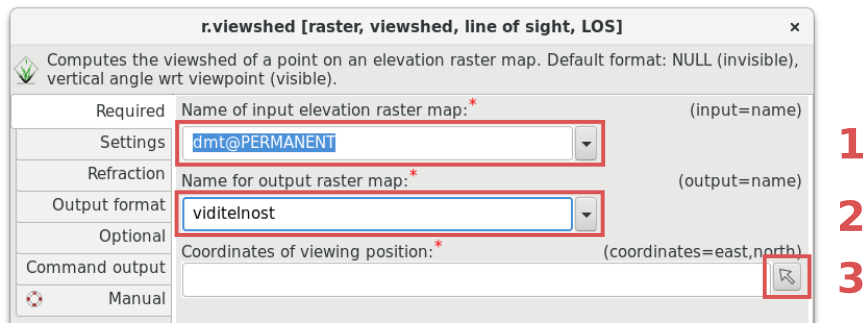
Obr. 110 Zvolíme vstupní rastrovou mapu (1) s povrchem, název výstupní mapy viditelnosti (2) a souřadnice observačního bodu a to buď manuálně či interaktivně z mapového okna (3).¶
Tip
Výpočet omezíme na menší území, např. interaktivním nastavením výpočetního regionu přímo z mapového okna.
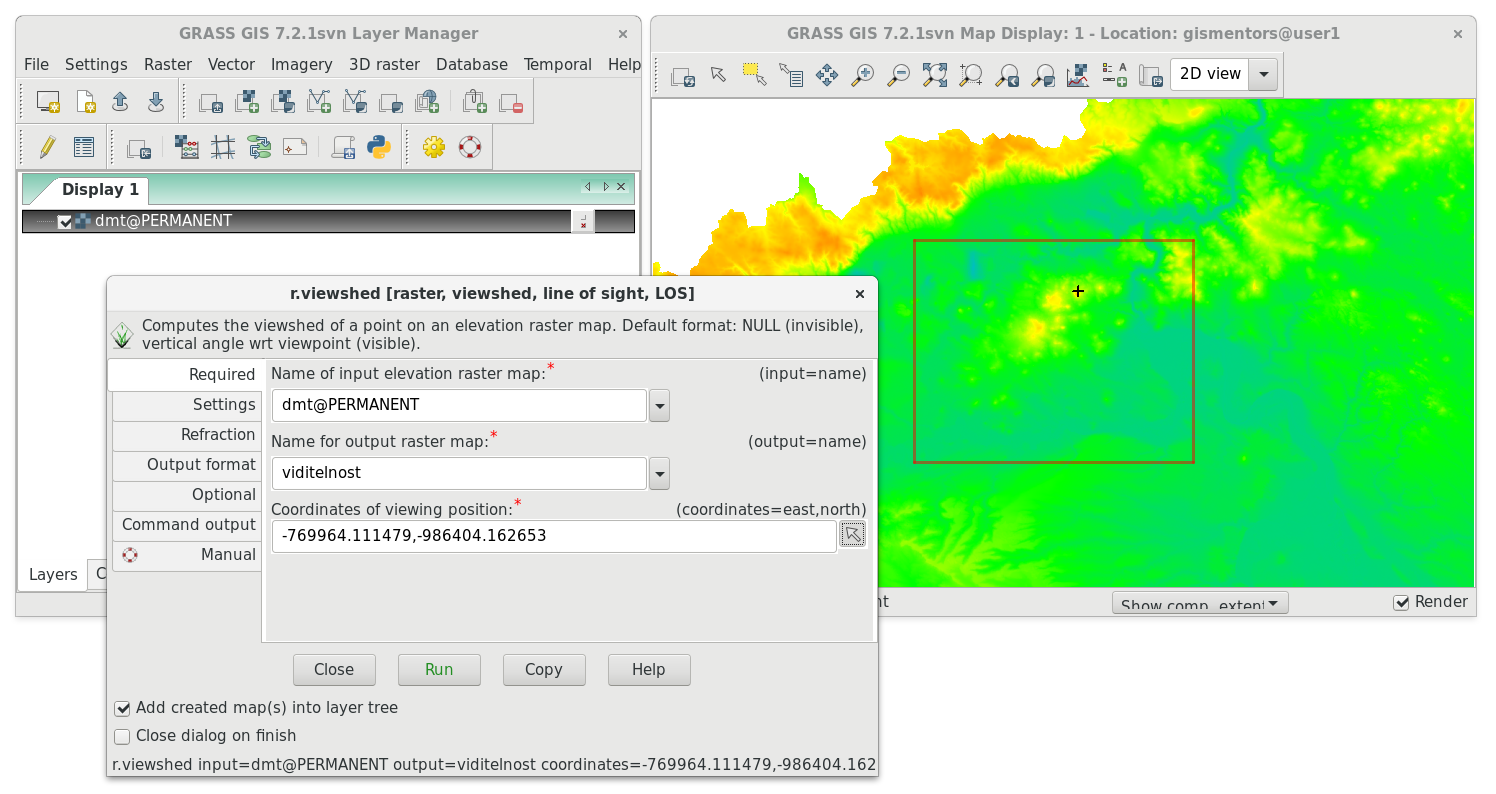
Obr. 111 Observační bod je v mapovém okně označen černým křížkem, obdélník červené barvy zobrazuje hranice výpočetní regionu.¶
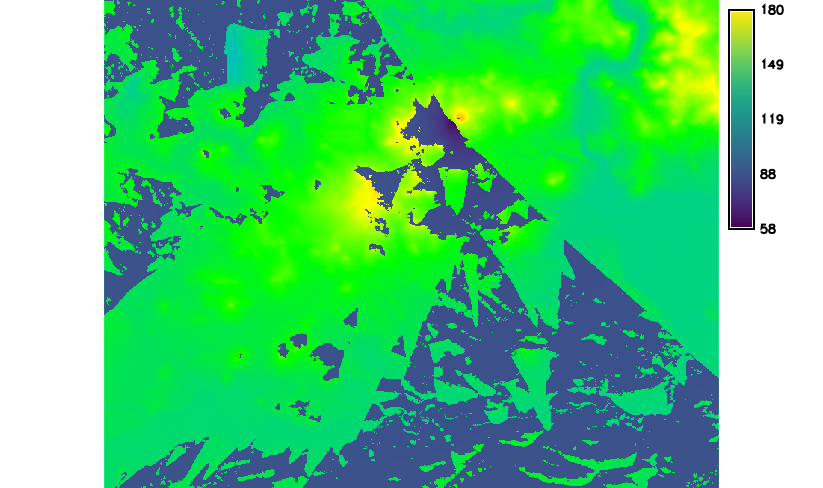
Obr. 112 Výsledek analýzy viditelnosti z observačního bodu včetně legendy zobrazující velikost úhlu, pod kterým je místo z daného observačního bodu vidět.¶
Generování vrstevnic¶
Vrstevnice lze odvodit z digitálního modelu terénu pomocí modulu r.contour. Příklad vytvoření vektorové mapy vrstevnic v kroku 5m v aktuálním výpočetním regionu níže.
r.contour input=dmt output=vrstevnice step=5

Obr. 113 Vytvořené vrstevnice v kroku 5m.¶